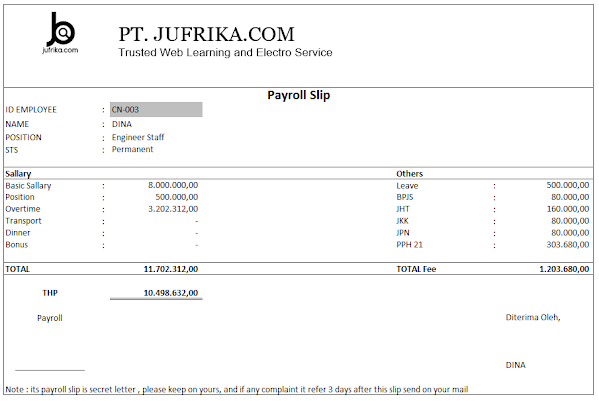Cara Membuat Slip Gaji Karyawan Menggunakan Excel
Cara membuat perhitungan gaji karyawan di excel sangatlah mudah, baik itu slip gaji sederhana menggunakan excel maupun membuat slip gaji excel otomatis. Terlebih sudah ada format perhitungan gaji karyawan. Maka untuk menghitung atau membuat slip gaji menggunakan excel menjadi sangat mudah. Sobat cukup mengikuti artikel dibawah ini dari rumus rumus yang digunakan, cara membuatnya hingga format perhitungan gaji yang bisa di unduh dibawah artikel.
Bersumber dari CNN mengatakan Slip gaji merupakan bukti sah rincian upah atau gaji karyawan. Bukti upah ini dikeluarkan oleh divisi keuangan, payroll, atau HRD, tergantung dari masing masing perusahaan tempat sobat bekerja.
Bukti otentik dari slip gaji ini bisa digunakan untuk keperluan karyawan, apakah upah sudah sesuai perjanjian kerja atau tidak. Atau biasa juga digunakan sebagai lampiran pendukung jika ingin mengajukan kredit/ KPR atau keperluan lainnya.
Isi Format Slip Gaji Karyawan
Isi format slip gaji yang biasanya ada pada slip gaji karyawan adalah sebagai berikut :
- Nama Perusahaan beserta logo
- Identitas Karyawan (Nama, Nomor Badge, Posisi, Status, dll)
- Tanggal Pembayaran
- Nomor NPWP & BPJS
- Pernyataan Kerahasiaan Dokumen & tenggat waktu komplain
- Jumlah Gaji (Gaji Pokok/Basic, Overtime, Tunjangan, Bonus, dan Potongan)
- Detail Kehadiran
Cara Membuat Slip Gaji Menggunakan Excel Manual
Bagi sobat yang bekerja sebagai payroll mau tidak mau pasti diberikan tugas utama setiap bulannya untuk bisa mengeluarkan slip gaji untuk karyawan perusahaan. Nah untuk membuat slip gaji sebenarnya sangat gampang bisa secara manual menggunakan vlookup. Berikut tutorialnya :
1. Buka Microsoft Excel
2. Buat formulir menggunakan excel dengan mengisi secara manual dengan format slip gaji seperti format yang sudah disampaikan diatas artikel, untuk contohnya sebagai berikut :
Cara Membuat Slip Gaji Menggunakan Excel Otomatis
Dengan tampilan form slip sama dengan contoh gambar formulir gaji secara manual. Namun untuk pengisianny cukup dengan memasukan ID Karyawan pada cell ID Employee dan otomatis semua kolom akan terisi berdasarkan masing masing karyawan. Rumus yang digunakan ialah vlookup. Cara dasar membuatnya bisa baca artikel vlookup disini.